Power BI 서비스를 사용하여 보기에 데이터 시각화
Power BI 서비스에서 모델 기반 앱 보기에 있는 데이터를 사용하여 보고서를 작성합니다. Power BI는 자동으로 시각적 개체를 생성하므로 몇 번의 클릭만으로 데이터 탐색을 시작할 수 있습니다.
Power BI 보고서를 처음 사용하는 경우 추가 정보가 필요하면 Power BI 보고서를 참고하세요.
Power BI Desktop을 사용하는 경우, Power BI Desktop에서 Dataverse의 데이터를 사용하여 보고서 만들 수도 있습니다.
참고
이 항목에서 다루는 기능을 사용하려면 관리자가 테이블에서 Power BI 빠른 보고서 시각화 사용 기능 설정을 켜야 합니다. 자세한 내용은 기능 설정 관리를 확인하세요.

Power BI에서 시각화
모델 기반 앱에서 테이블을 선택한 다음 명령 모음에서 이 보기 시각화를 선택합니다.
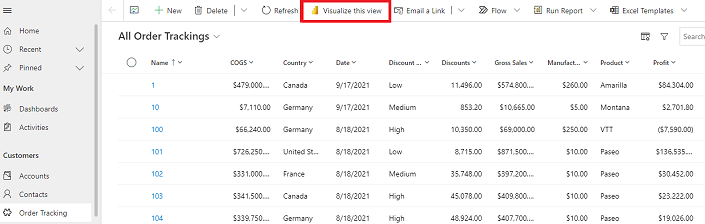
Power BI는 보기 정의를 기반으로 보기에 있는 데이터의 시각적 개체를 생성합니다. 즉, 보기에 작용하는 필터는 자동으로 Power BI 시각화에 적용됩니다. 보기의 일부인 열의 하위 집합은 Power BI 비주얼 자동 생성에 사용됩니다.
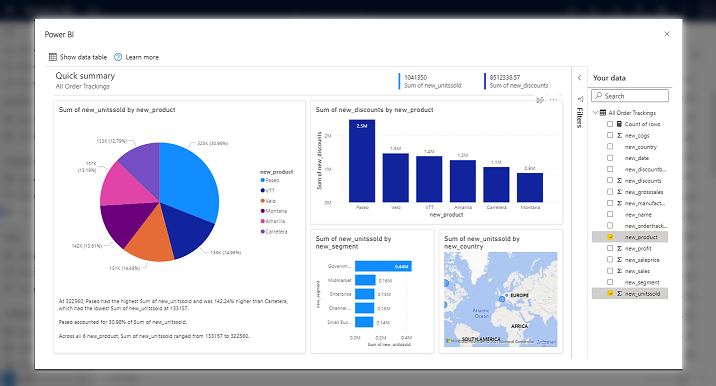
전체 보기 열 세트는 보고서에 표시되는 데이터를 변경하는 데 사용할 Power BI 보고서에서 사용 가능합니다.
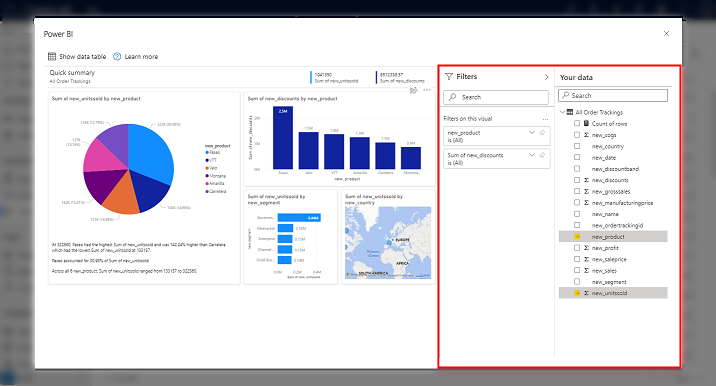
이 시각화와 상호 작용하는 방법에 대한 자세한 내용은 Power Apps 및 Dynamics 365 앱에서 신속하게 데이터 시각화(프리뷰)를 확인하세요.
라이선스 고려 사항
누구나 이 보기 시각화 기능을 사용하여 보기에서 데이터를 탐색할 수 있지만 전체 편집 환경을 사용하거나, 보고서를 게시하거나, 다른 사람이 게시한 보고서에 액세스하거나, 보고서를 삭제하려면 Power BI Pro 라이선스가 필요합니다. 현재 Pro 라이선스가 없는 경우 Power BI Pro 라이선스를 구매하거나 무료 평가판을 시작합니다.
알려진 문제 및 제한 사항
보기에서 데이터를 처음 시각화하는 경우 데이터 집합과 보고서를 만드는 데 시간이 걸릴 수 있습니다. 우리는 이 성능 경험을 개선하기 위해 노력하고 있습니다.
차트 생성 제한으로 인해 활동 테이블에서는 이 기능이 지원되지 않습니다.
이 기능은 테넌트의 게스트 사용자에 대해 지원되지 않습니다.
피드백
출시 예정: 2024년 내내 콘텐츠에 대한 피드백 메커니즘으로 GitHub 문제를 단계적으로 폐지하고 이를 새로운 피드백 시스템으로 바꿀 예정입니다. 자세한 내용은 다음을 참조하세요. https://aka.ms/ContentUserFeedback
다음에 대한 사용자 의견 제출 및 보기